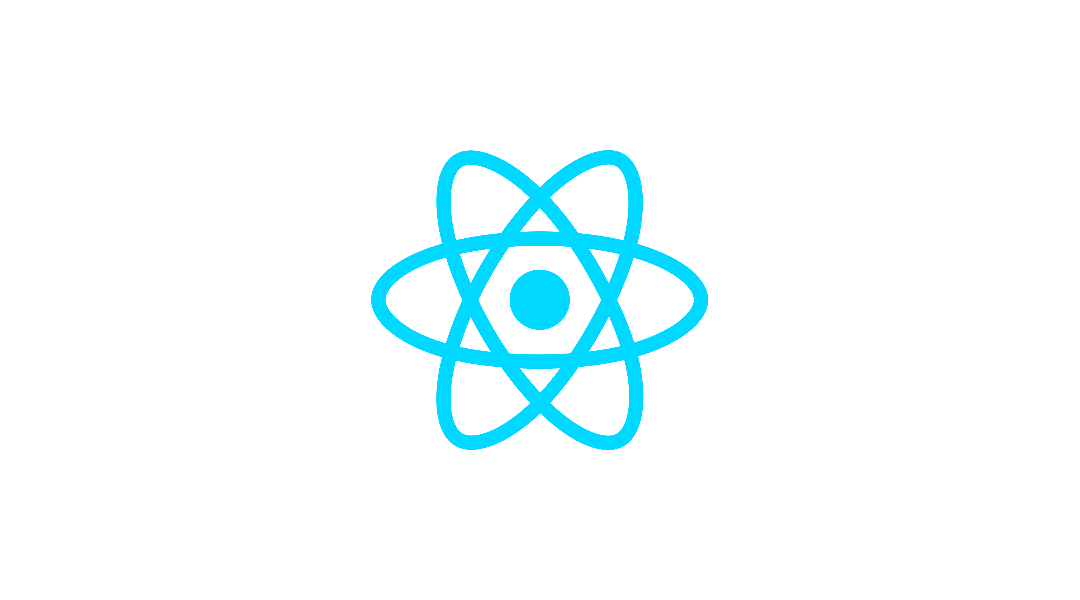9 min to read
CSS 레이아웃의 기준! 컨테이닝 블록
문제없이 퍼블리싱을 하기 위해서 알고 있어야 할 것들
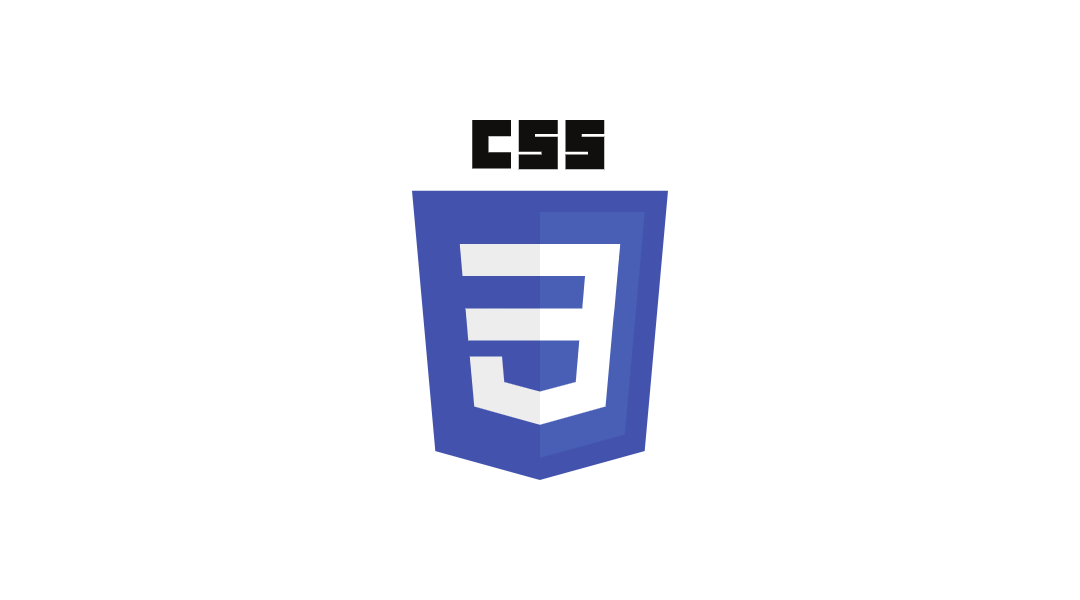
들어가며
취준을 위해서 이것저것 들을 요즘 하고 있습니다. 실행 컨텍스트 글부터, 클로저 글, 그리고 최근에 작성했던 React 글 까지, 면접 대비를 위해 여러 개념들을 정리하고 있습니다.
인터넷에 올라와있는 여러 면접 예상 질문들과, 모의 면접 스터디를 통해서 제가 명확히 설명하지 못하는 그러한 지식들을 복기하면서, 면접에서 물어본다면 당황하지 않고, 자신있게 말할 수 있었으면 좋겠다는 소망을 가지고 이 글을 시작해 보고자 합니다.
이번 글에서는 마크업을 스타일링 할 때, 배치의 ‘기준’이 되는 여러 요소들과 그 요소들에서 비롯된 브라우저의 레이아웃 ‘특성’들에 대해서 알아보겠습니다.
컨테이닝 블록
CSS에서 크기를 정하는 단위 중 하나인 %를 통해서, ‘기준 요소’의 크기에 비례해서 설정할 수 있다는 사실을 알고 있을겁니다. 근데 이 ‘기준 요소’ 라는 것이 정말로 계층상 바로 위에 있는 요소인 ‘부모’가 아니고, 정확히는 ‘컨테이닝 블록’ 입니다.
그리고 이 컨테이닝 블록은 position:fixed나 position:absolute의 top, bottom,left,right등의 속성으로 위치를 지정할때의 기준점이 되기도 합니다.
컨테이닝 블록의 기준
mdn에 여러 기준들이 있지만, 실제로 자주 봐 왔던 상황 위주로 다시 정리해 보고자 합니다.
position이static,relative,sticky중 하나이면, 가장 가까운 조상 블록 컨테이너(inline-block,block등등) 또는 가장 가까우면서, 서식 맥락(Format Context)를 형성하는 조상 요소의 컨텐츠 영역 경계를 따라 형성- 가장 흔하게 보는, 가장 가까운 블록 요소인 부모
position이absolute일 경우, 가장 가까운,position이static이 아닌 조상의 내부 여백 영역- 퍼블리싱 입문 강의 등에서는 ‘가장 가까운
relative조상’을 강조 하는 경우가 많지만, 엄연히,static이 아닌 조상임.
- 퍼블리싱 입문 강의 등에서는 ‘가장 가까운
position속성이fixed일 경우, 컨테이닝 블록은 뷰포트나 페이지 영역이 됨.position속성이absolute거나fixed일 경우,transform속성이none이 아닌 가장 가까운 요소. 또는filter속성이none인 가장 가까운 요소- 애니메이션을 다룰 때 기존 알고 있던 기준과는 다르게 엉뚱한게 기준이 되는 것 처럼 보여서 ‘브라우저 버그인가’ 하고 당황할 수 있는 부분
컨테이닝 블록을 찾아 크기 계산하기
mdn 컨테이닝 블록 페이지에 있는 예제 문제를 풀어봅시다.
마크업은 공통의 형태로
<body>
<section>
<p>문단입니다!</p>
</section>
</body>
로 되어 있고, CSS만 바뀌는 식으로 문제 5개가 주어집니다. 렌더링 될 결과를 예측해보고 실제 렌더링 결과를 확인해 보세요.
Codepen을 사용해서 임베드 하였기 때문에 Edit on codepen 버튼을 클릭해서 실제 결과를 확인하면서 글을 읽으면 더욱 도움이 될 듯 합니다.
1번 문제
p 요소의 크기를 예측해 보세요
<body>
<section>
<p>문단입니다!</p>
</section>
</body>
body {
background: beige;
}
section {
display: block;
width: 400px;
height: 160px;
background: lightgray;
}
p {
width: 50%;
height: 25%;
margin: 5%;
padding: 5%;
background: cyan;
}p 요소에는 별도의 position과 display 속성이 지정되어 있지 않아, static block 요소라고 볼 수 있습니다. 가장 가까운 block 요소가 <section> 이므로, p의 크기의 기준은 <section>의 크기가 되어서, 다음과 같이 예측할 수 있습니다.
p {
width: 50%; /* == 400px * .5 = 200px */
height: 25%; /* == 160px * .25 = 40px */
margin: 5%; /* == 400px * .05 = 20px */
padding: 5%; /* == 400px * .05 = 20px */
background: cyan;
}
2번 문제
p의 width를 예상해보고, height가 50% 로 지정이 되면 얼마의 크기가 될 지 예상해 봅시다.
<body>
<section>
<p>문단입니다!</p>
</section>
</body>
body {
background: beige;
}
section {
display: inline;
background: lightgray;
}
p {
width: 50%;
height: 200px;
background: cyan;
}
p의 컨테이닝 블록은 바로 위 부모가 블록 요소가 아니기 때문에 body가 됩니다. body의 width는 기본값인 auto가 뷰포트 너비와 같고, height는 자식의 컨텐츠 크기만큼만 할당이 되기 때문에, 정답은 아래와 같습니다.
p {
width: 50%; /* == body 너비의 절반 */
height: 200px; /* 참고: 백분율 값이었으면 0 */
background: cyan;
}
freecodecamp의 글을 참조하면 아마 body의 width와 height에 대한 수수께끼를 푸는데에 도움이 조금이나마 될 듯 합니다.
3번 문제
p 요소의 width, height, margin, padding이 몇 px일지 예상 해 봅시다.
<body>
<section>
<p>문단입니다!</p>
</section>
</body>
body {
background: beige;
}
section {
position: absolute;
left: 30px;
top: 30px;
width: 400px;
height: 160px;
padding: 30px 20px;
background: lightgray;
}
p {
position: absolute;
width: 50%;
height: 25%;
margin: 5%;
padding: 5%;
background: cyan;
}p의 position이 absolute이고, 바로 위 부모인 section의 position이 static이 아닌 값이기 때문에, p의 컨테이닝 블록은 section이 됩니다. 따라서, % 단위로 표시한 단위들의 기준은 section의 크기를 기준으로 계산하면 됩니다.
p {
position: absolute;
width: 50%; /* == (400px + 20px + 20px) * .5 = 220px */
height: 25%; /* == (160px + 30px + 30px) * .25 = 55px */
margin: 5%; /* == (400px + 20px + 20px) * .05 = 22px */
padding: 5%; /* == (400px + 20px + 20px) * .05 = 22px */
background: cyan;
}
추가로 이 예제를 통해 position:absolute에 대한 잘못 생각 할 수 있는 부분 또한 확인할 수 있습니다.
많은 경우에 absolute는 기준 요소에 대해서 top, left, right, bottom등의 속성을 통해서 배치를 하는 경우가 많지만, 이러한 위치값에 대한 속성이 명시가 되어 있지 않은 상태라면, 컨테이닝 블록을 기준하여 레이아웃이 잡힙니다. 이것을 직관적으로 알고 싶다면, 주어진 codepen의 css에서 p의 top속성 값을 30px만큼 줬다가 뺐다가를 해보면 나름 직관적으로 다가오지 않을까 하고 생각이 듭니다.
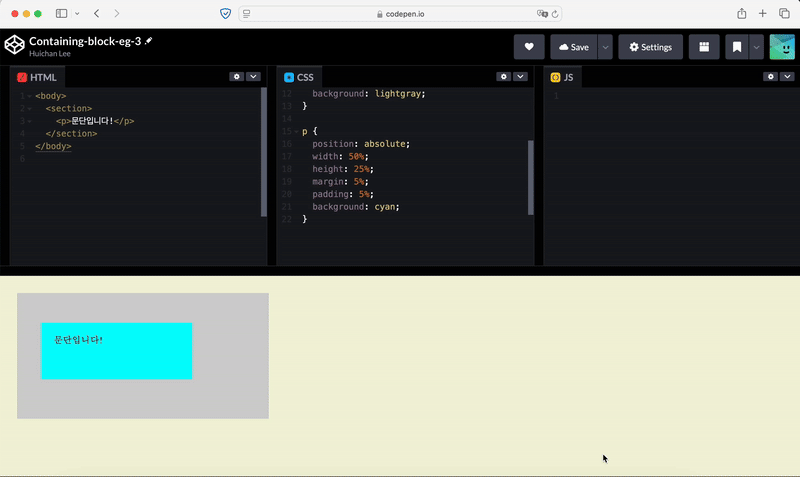
기존 코드에 top 30px를 적용했지만 결과물은 바뀌지 않았습니다. 혹시 갱신이 안된것이 아닐까 하고 생각할 수 있으니 top 60px를 적용했을 때는 확실히 변경이 됨을 알 수 있습니다.
컨테이닝 블록인 <section> 요소의 padding-top이 30px 만큼 적용이 되어 있으므로, 기본값인 top:auto 일 때와 top:30px으로 바뀌었을 때의 시각적으로 보이는 것이 같게 되는 것 이지요
4번 문제
p 요소의 width, height, margin, padding이 몇 px일지 예상 해 봅시다.
<body>
<section>
<p>문단입니다!</p>
</section>
</body>
body {
background: beige;
}
section {
width: 400px;
height: 480px;
margin: 30px;
padding: 15px;
background: lightgray;
}
p {
position: fixed;
width: 50%;
height: 50%;
margin: 5%;
padding: 5%;
background: cyan;
}
p의 position이 fixed이기 때문에, 컨테이닝 블록은 뷰포트이고, 요소의 크기는 브라우저 크기에 따라서 달라지게 됩니다.
p {
position: fixed;
width: 50%; /* == (50vw - (세로 스크롤바 너비)) */
height: 50%; /* == (50vh - (가로 스크롤바 높이)) */
margin: 5%; /* == (5vw - (세로 스크롤바 너비)) */
padding: 5%; /* == (5vw - (세로 스크롤바 너비)) */
background: cyan;
}
5번 문제
p 요소의 width, height, margin, padding이 몇 px일지 예상 해 봅시다.
<body>
<section>
<p>문단입니다!</p>
</section>
</body>
body {
background: beige;
}
section {
transform: rotate(0deg);
width: 400px;
height: 160px;
background: lightgray;
}
p {
position: absolute;
left: 80px;
top: 30px;
width: 50%;
height: 25%;
margin: 5%;
padding: 5%;
background: cyan;
}
컨테이닝 블록의 기준을 설명하면서 언급한, transform이 들어갔을 때, 당황할 수 있는 부분 중 하나입니다. <section>의 position은 기본값인 static이지만, transform이 none이 아니기에, <section>이 컨테이닝 블럭이 되어서, 아래와 같은 결과가 나오게 됩니다.
p {
position: absolute;
left: 80px;
top: 30px;
width: 50%; /* == 200px */
height: 25%; /* == 40px */
margin: 5%; /* == 20px */
padding: 5%; /* == 20px */
background: cyan;
}
번외 문제
.fixed-box는 분명히 position:fixed이지만 뷰포트에 대해서 고정되어 있지 않습니다. 왜 그럴까요?
<div class="container"> <div class="fixed-box"></div> </div> <div id="container2"></div>
.container {
width: 300px;
height: 900px;
background: lightgray;
transform: scale(1); /* 컨테이닝 블록을 변경하는 속성 */
}
.fixed-box {
position: fixed;
top: 20px;
left: 20px;
width: 100px;
height: 100px;
background: red;
}
#container2{
width:200px;
height:500px;
background:brown;
}이 역시 transfrom이 적용되어 컨테이닝 블록이 일반적인 경우와 바뀐 경우입니다. 보통의 경우는 position:fixed;의 경우에는 뷰포트가 컨테이닝 블록이 되지만, .container에 transform이 적용되어 동작이 달라진 것이라고 볼 수 있습니다.
마치며
기술 면접 대비를 하면서, 사실 내가 정확하게 알지 못했던 것들을 제대로 된 지식으로 교정하는 좋은 경험을 하는 것 같습니다. 면접장에서 면접관들 표정이 이상해지는 것을 보는것 보다는, 집에서 혼자 당황하고 면접장에서는 개선된 모습을 보여주는 것이 더 낫지 않을까 싶네요.
적다보니 글이 상당히 길어졌지만, 끝까지 읽어 주셔서 참 감사합니다!!